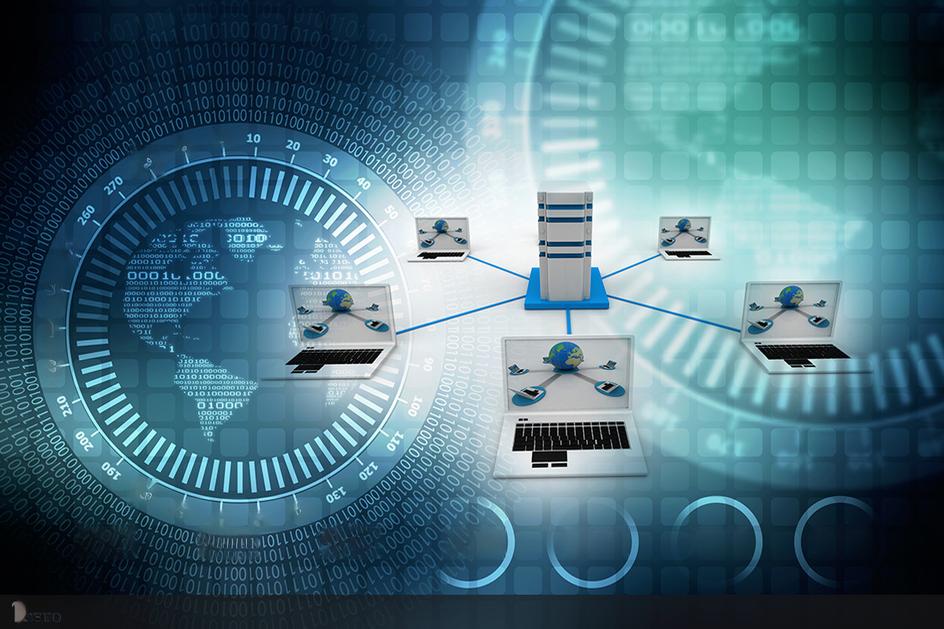小程序获取用户昵称和头像_微信小程序获取头像昵称失败
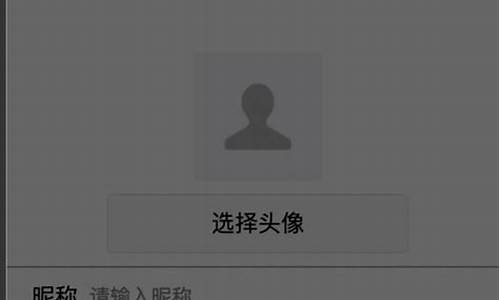
微信投票获取头像取消的步骤如下:
1、我们打开微信应用,登录账号和密码,进入微信主界面。
2、切换到[发现]选项卡,并单击里面的[小程序]按钮。
3、找到需要从内部取消的小程序。
4、接下来,我们将转到小程序的详细信息页面。我们将点击右上角的[...]符号按钮。下面将弹出一个选项框,选择(关于...)。
5、进入新页面,继续点击[...]符号,并继续单击弹出选择框中的[设置]按钮。
6、在设置页面上,我们可以看到小程序的授权信息,包括两个选项:使用我的地理位置和使用我的用户信息。如果您想回收用户信息权限,只需单击[使用我的用户信息]右侧的开关按钮将其关闭。同样,如果您想撤销地理位置权限,只需单击[使用我的地理位置]右侧的开关按钮将其关闭。
使用wx.getUserInfo(Object object),调用前需要 用户授权 scope.userInfo。
示例代码
// 必须是在用户已经授权的情况下调用
wx.getUserInfo({
success: function(res) {
var userInfo = res.userInfo
var nickName = userInfo.nickName
var atarUrl = userInfo.atarUrl
var gender = userInfo.gender //性别 0:未知、1:男、2:女
var province = userInfo.province
var city = userInfo.city
var country = userInfo.country
}
})
扩展资料
小程序用户信息组件示例代码
Page({
data: {
canIUse: wx.canIUse('button.open-type.getUserInfo')
},
onLoad: function() {
// 查看是否授权
wx.getSetting({
success (res){
if (res.authSetting['scope.userInfo']) {
// 已经授权,可以直接调用 getUserInfo 获取头像昵称
wx.getUserInfo({
success: function(res) {
console.log(res.userInfo)
}
})
}
}
})
},
bindGetUserInfo (e) {
console.log(e.detail.userInfo)
}
})
参考资料:
微信官方文档 - wx.getUserInfo声明:本站所有文章资源内容,如无特殊说明或标注,均为采集网络资源。如若本站内容侵犯了原著者的合法权益,可联系本站删除。